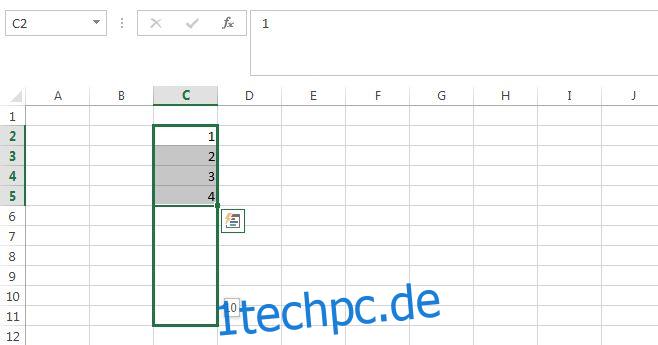Excel ist das beliebteste Datenbearbeitungstool für Analphabeten (und Frauen). Die Literaten, dh diejenigen, die programmieren können, müssen sich nicht viel um Spalten, Zeilen und die richtige Formel und deren Syntax kümmern, da diese Assistenten ihre eigenen Geräte haben. Für alle anderen, praktisch jeden in einer Führungsposition, ist Excel ein unverzichtbares Arbeitswerkzeug. Trotzdem lassen sich viele Menschen, insbesondere Berufseinsteiger, oft einschüchtern. In Wirklichkeit, wenn Sie Excel gut genug lernen, können Sie es verwenden, um zeitbasierte Aufzeichnungen zu führen, die automatisch aktualisiert werden, es zum Speichern von Inventar verwenden und sogar Umfragen durchführen. Hier sind jedoch fünf sehr grundlegende Excel-Funktionen, die jeder Anfänger kennen muss.
Inhaltsverzeichnis
Serien automatisch vervollständigen und Formeln automatisch ausfüllen
Die Eingabe von Daten, insbesondere eines langen Datensatzes, ist zeitaufwändig und es besteht eine ausgezeichnete Wahrscheinlichkeit, dass ein menschlicher Fehler auftritt. Aus diesem Grund sagt Excel nach Möglichkeit den Text voraus, den Sie eingeben möchten, und bietet Ihnen die Möglichkeit, ihn für Sie auszufüllen.
Nehmen Sie zum Beispiel an, Sie möchten Seriennummern oder Mitarbeiter-ID-Nummern eingeben, die einer Sequenz folgen. Anstatt sie manuell einzugeben, können Sie die ersten drei oder vier Zahlen eingeben und die Zellen mit den eingegebenen Zahlen auswählen. Bringen Sie den Cursor rechts unten in die letzte Zelle und warten Sie, bis er sich in ein schwarzes Pluszeichen verwandelt. Ziehen Sie es heraus und Sie können den Wert sehen, den jede Zelle enthält. Excel erhöht den Wert automatisch für Sie. Dieser Trick wird am besten mit Formeln verwendet, da die Formel automatisch aktualisiert wird, um die entsprechenden Zellen in einer Reihe zu lesen, anstatt einen absoluten Wert zu haben, den kopierte/eingefügte Formeln haben würden.
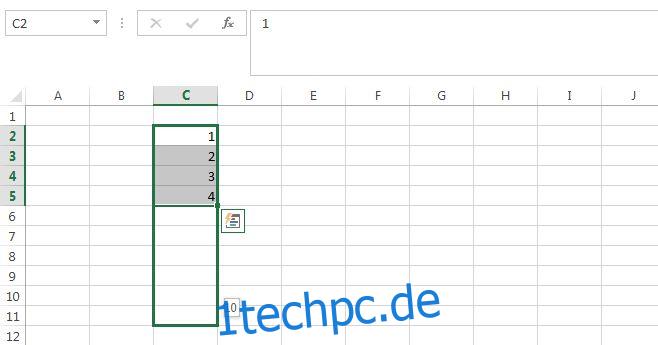
Auto-Fill
Dieser Trick wird sicherlich bei der Dateneingabe verwendet. Excel kann Daten in einer Zelle automatisch ausfüllen, wenn die von Ihnen eingegebenen Daten in eine vorherige Zelle derselben Spalte eingegeben wurden. Drücken Sie einfach die Eingabetaste und füllen Sie es aus.
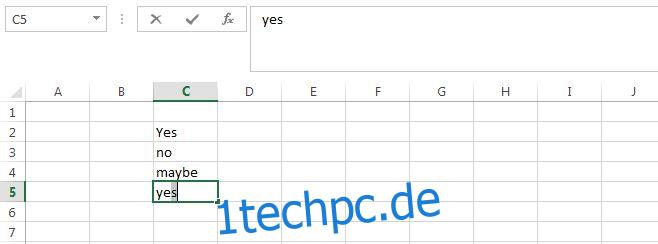
Intelligente alphabetische Sortierung
Excel kann Daten alphabetisch sortieren, aber ein Anfänger könnte zögern, die Sortieroption zu verwenden, da Daten in benachbarten Spalten damit zusammenhängen und eine Neuordnung der Daten die Beziehung stört. Sie haben beispielsweise Namen, Abteilungen, Adressen, Telefonnummern und Blutgruppen in eigenen Spalten. Sie möchten die Namen in alphabetischer Reihenfolge sortieren, aber dennoch möchten, dass die angrenzenden Zellen die richtige Adresse, Telefonnummer und Blutgruppe für diese Person lesen.
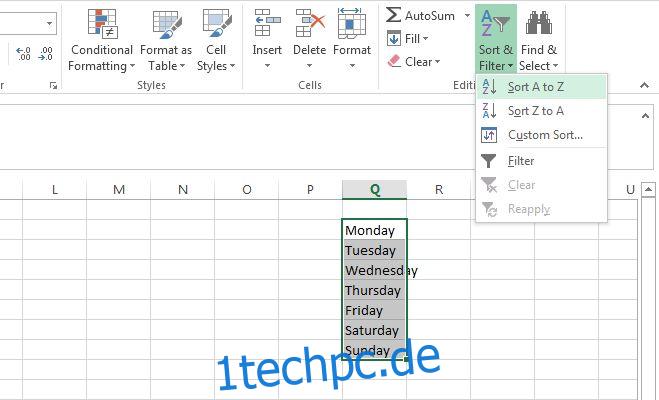
Sie können fortfahren und die Option Sortieren von A bis Z verwenden, da Excel fragt, ob Sie die Auswahl erweitern möchten, um Daten in benachbarten Spalten einzuschließen. Auf diese Weise können Sie eine Spalte alphabetisch sortieren und die entsprechenden Daten in anderen Spalten entsprechend sortieren lassen. Diese intelligente Sortierung funktioniert für alle Arten von Regeln, die Sie möglicherweise verwenden.
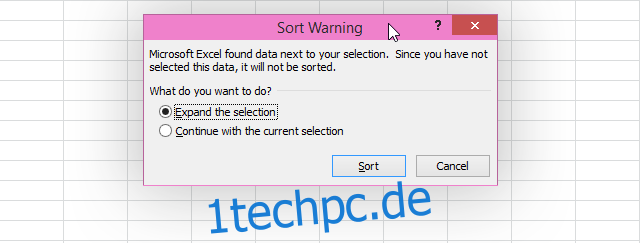
Umwandeln von Zeilendaten in Spaltendaten
Oft haben die Daten nicht einmal das richtige Layout, um mit der Analyse zu beginnen. Das Format, in dem es erfasst wurde, wurde nicht mit einem bestimmten Zweck erstellt und Sie stellen möglicherweise häufig fest, dass Sie Daten von einer Zeile in eine Spalte oder umgekehrt übertragen müssen. Anstatt jeden einzelnen Wert zu kopieren und einzufügen, können Sie genau dies mit einer Funktion zum Einfügen von Specials namens Transpose tun.
Wählen Sie die Spalte aus, die Sie als Zeile einfügen möchten, und kopieren Sie sie. Wählen Sie die erste Zelle der Zeile aus, in die Sie die Daten kopieren möchten. Klicken Sie auf den kleinen Pfeil unter der Schaltfläche Einfügen und wählen Sie Inhalte einfügen. Aktivieren Sie im angezeigten Optionsfeld die Option ‚Transponieren‘ und klicken Sie auf OK.
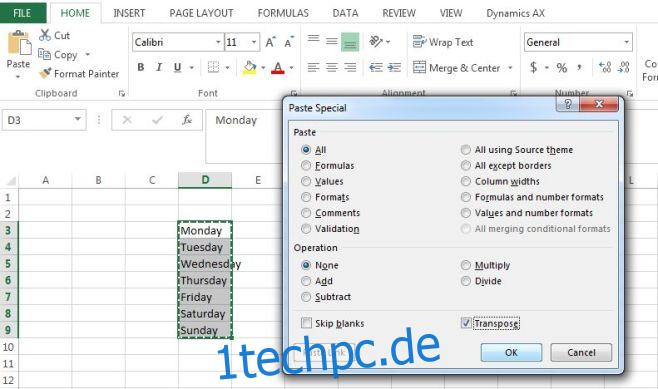
Vor- und Nachnamen trennen
Excel 2013 verfügt über eine wirklich intelligente Auto-Fill-Funktion, die zwischen Spalten funktioniert. Nehmen Sie das sehr häufige Beispiel einer Spalte, die sowohl Vor- als auch Nachnamen enthält. Vielleicht möchten Sie den Vor- und Nachnamen trennen und in älteren Excel-Versionen bedeutete dies, die Verkettungsfunktion auf sehr clevere Weise zu verwenden.
Mit Excel 2013 müssen Sie lediglich den Vornamen in die nächste Spalte eingeben. Tun Sie dies für die ersten zwei oder drei Einträge und Excel lernt Ihre Trennkriterien und listet die Daten für alle entsprechenden Werte in der Spalte für Sie auf. Alles, was Sie tun müssen, ist Enter zu drücken. Dies funktioniert für fast jede Art von Daten.
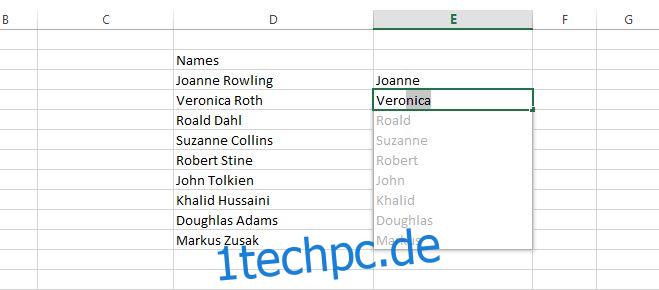
Kennen Sie einen Excel-Trick, den Sie häufig bei der Arbeit einsetzen, oder einen, der redundante Arbeit eliminiert? Teile es mit uns in den Kommentaren.